首先使用常规粘贴功能将内容插入目标位置,若格式错乱则通过右键菜单选择“只保留文本”清除格式,或点击粘贴后出现的回形针图标调整为“保留源格式”“合并格式”等模式;对于复杂内容,可使用Ctrl+Alt+V打开选择性粘贴窗口,选择“无格式文本”或“带格式文本(RTF)”精确控制;跨模块粘贴时,在WPS文字中右键选择“选择性粘贴”并指定“WPS表格 对象”以嵌入可编辑表格,确保数据兼容与正确呈现。
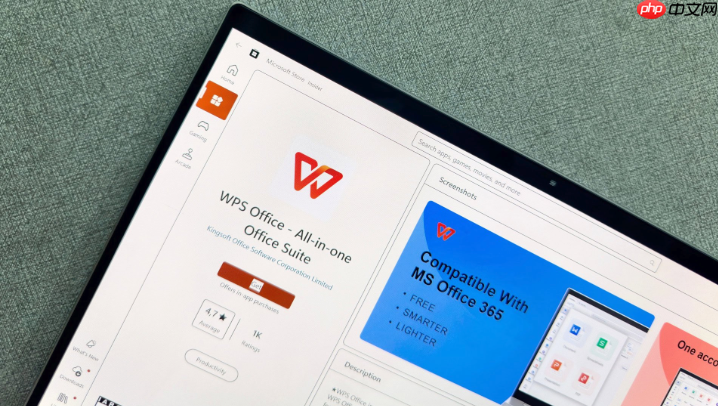
如果您在使用WPS Office时需要将复制的内容准确地插入到目标位置,但发现格式错乱或无法正常粘贴,可能是由于剪贴板数据不兼容或操作方式不当。以下是解决此问题的步骤:
本文运行环境:华为MateBook X Pro,Windows 11
常规粘贴是最基础的操作方式,适用于大多数文本和表格内容的直接插入,保持原有格式或自动适配当前文档样式。
1、选中需要复制的文本或对象,按下 Ctrl + C 进行复制。
2、将光标定位至目标位置,按下 Ctrl + V 完成粘贴。
当源内容包含复杂格式(如网页内容)时,直接粘贴可能导致排版混乱,使用“粘贴为纯文本”可清除所有格式,仅保留文字内容。
1、复制所需内容后,在WPS文档中点击鼠标右键。
2、在弹出的菜单中选择 “只保留文本” 选项进行粘贴。
WPS Office在粘贴后会显示一个小型粘贴选项按钮(回形针图标),可用于动态调整粘贴后的格式表现。
1、完成常规粘贴操作后,光标附近会出现 粘贴选项图标。
2、点击该图标,可选择“保留源格式”、“合并格式”或“只保留文本”等不同模式。
通过快捷键可以快速打开“选择性粘贴”对话框,支持更多数据类型(如HTML、图片、富文本等)的精确粘贴控制。
1、复制内容后,按下 Ctrl + Alt + V 打开选择性粘贴窗口。
2、在列表中选择合适的格式类型,例如“无格式文本”或“带格式文本(RTF)”,然后点击确定。
WPS Office包含文字、表格、演示三大模块,跨组件粘贴时需注意数据兼容性,确保内容正确呈现。
1、在WPS表格中复制一个数据区域。
2、切换至WPS文字文档,右键选择 “选择性粘贴”,并选择“WPS表格 对象”以嵌入可编辑表格。
以上就是wps office如何粘贴_WPS Office软件进行粘贴操作方法的详细内容,更多请关注php中文网其它相关文章!

全网最新最细最实用WPS零基础入门到精通全套教程!带你真正掌握WPS办公! 内含Excel基础操作、函数设计、数据透视表等

Copyright 2014-2025 https://www.php.cn/ All Rights Reserved | php.cn | 湘ICP备2023035733号